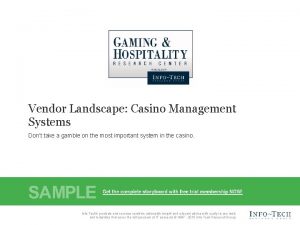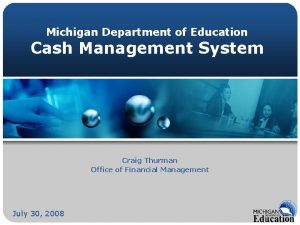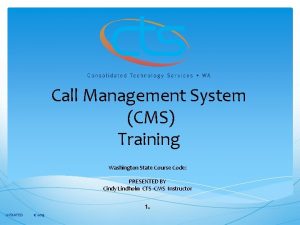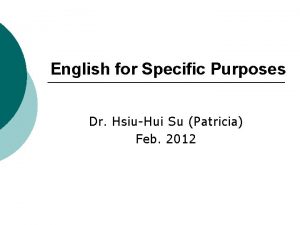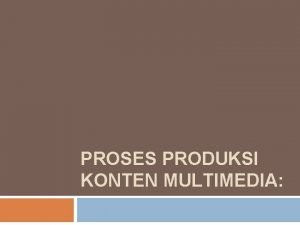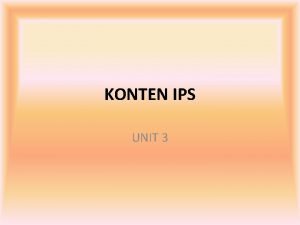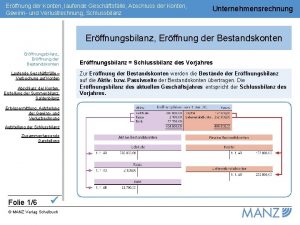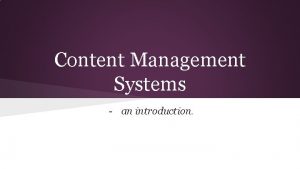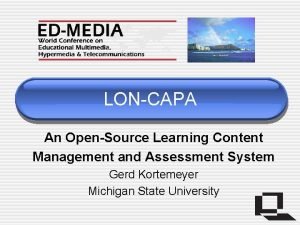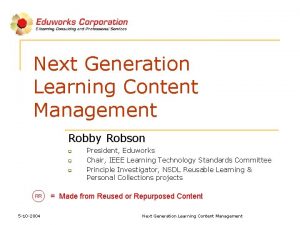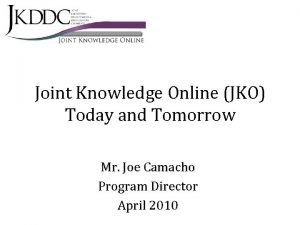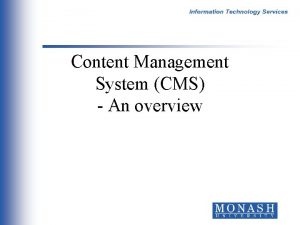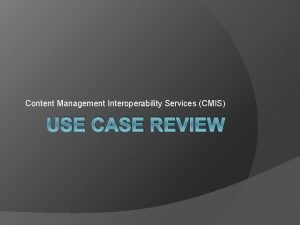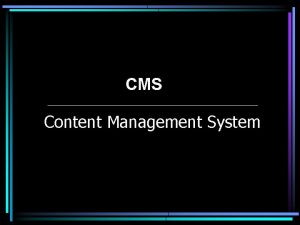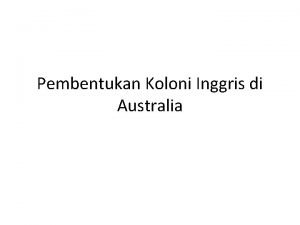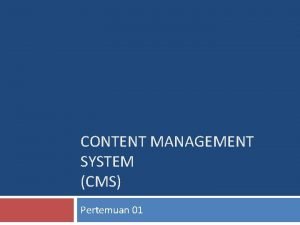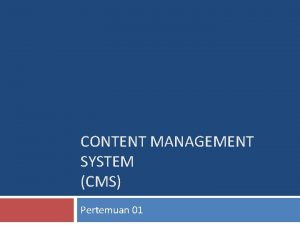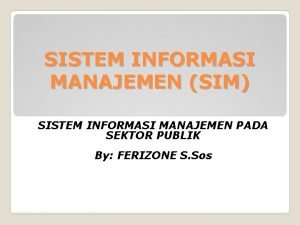CMS Content Management System Sistem manajemen konten Inggris





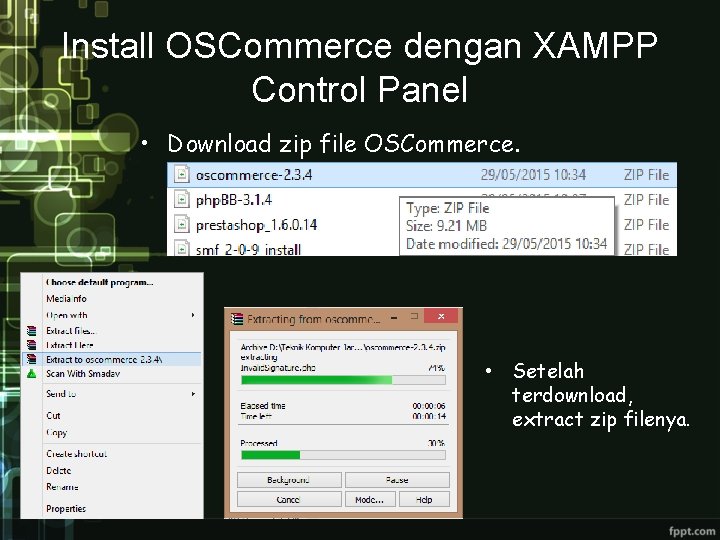


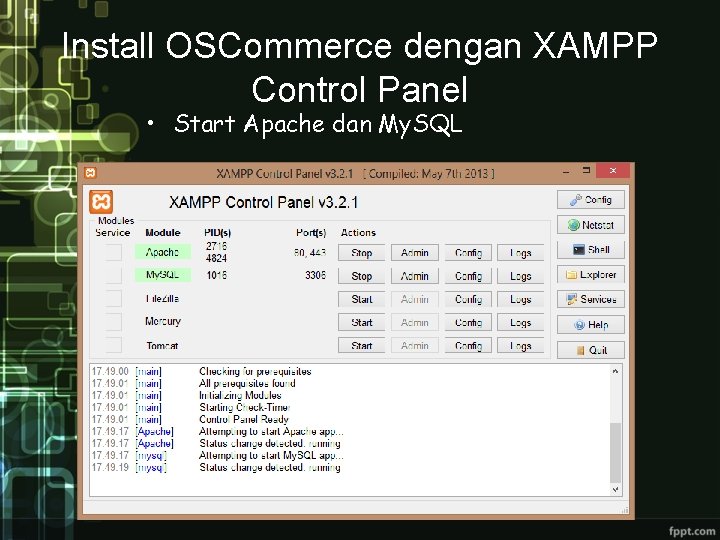

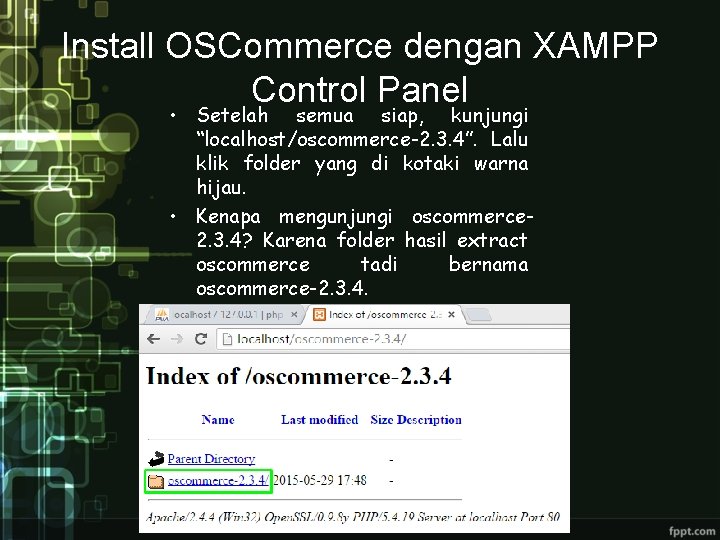
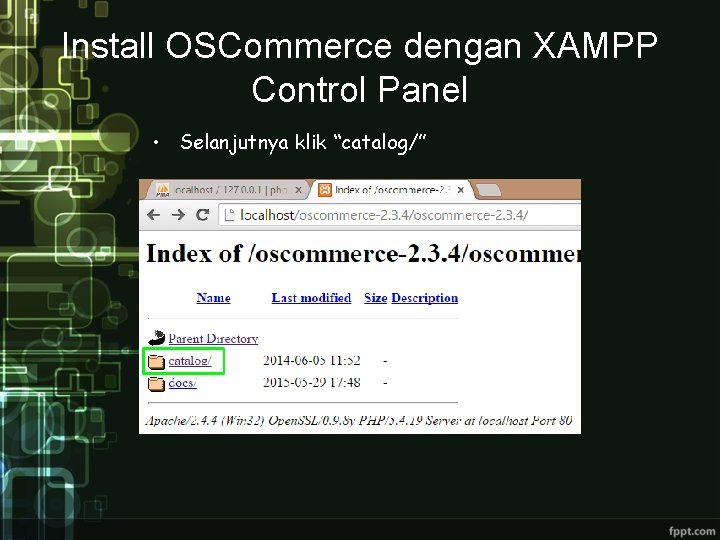
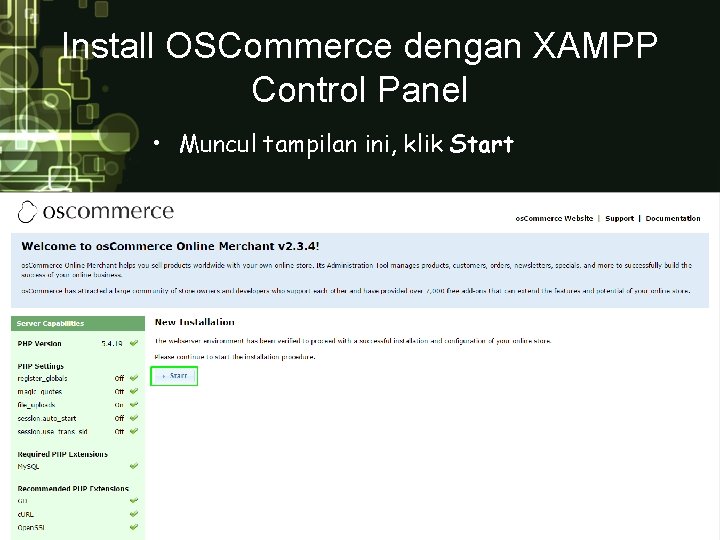
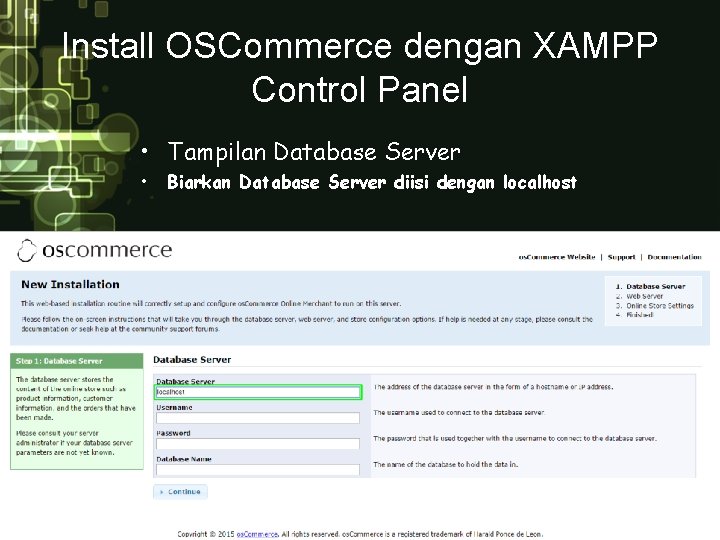

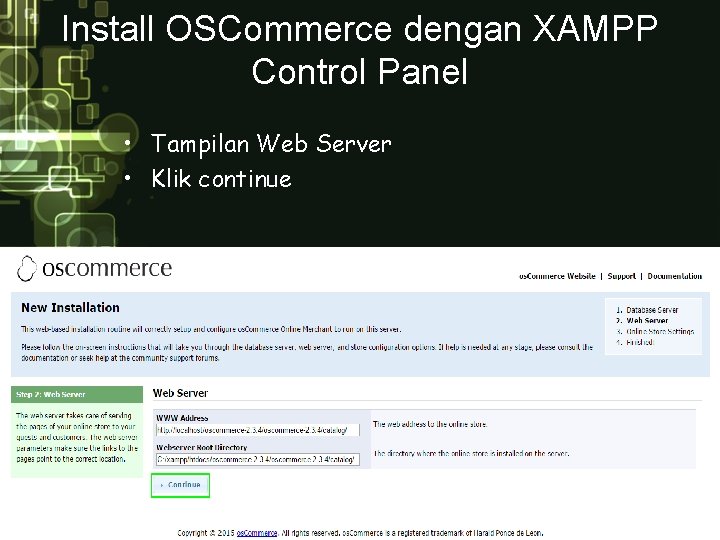
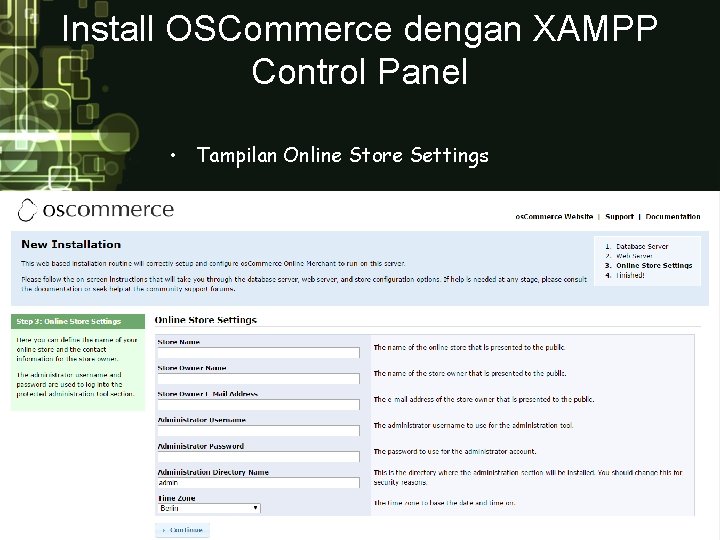
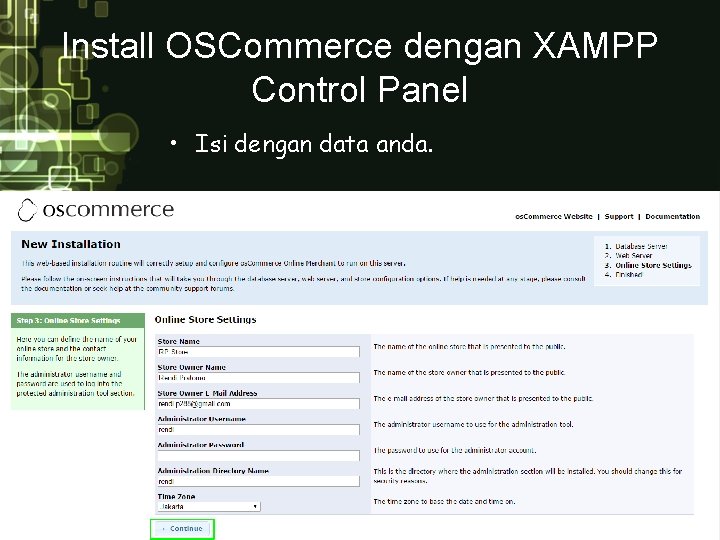


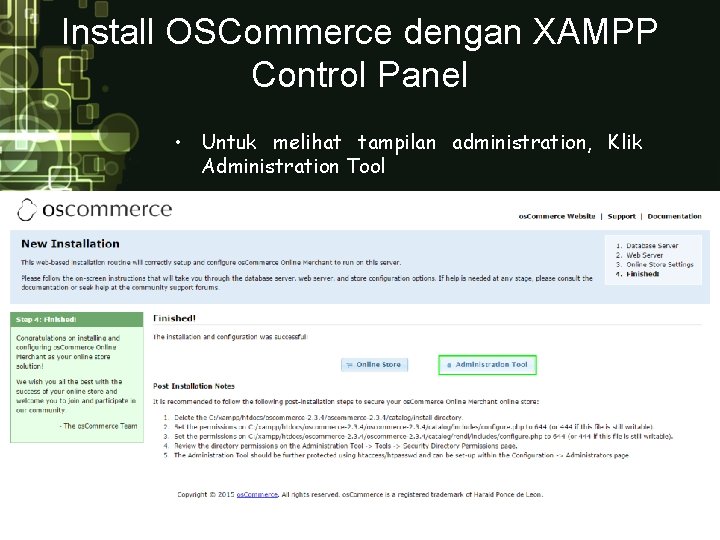
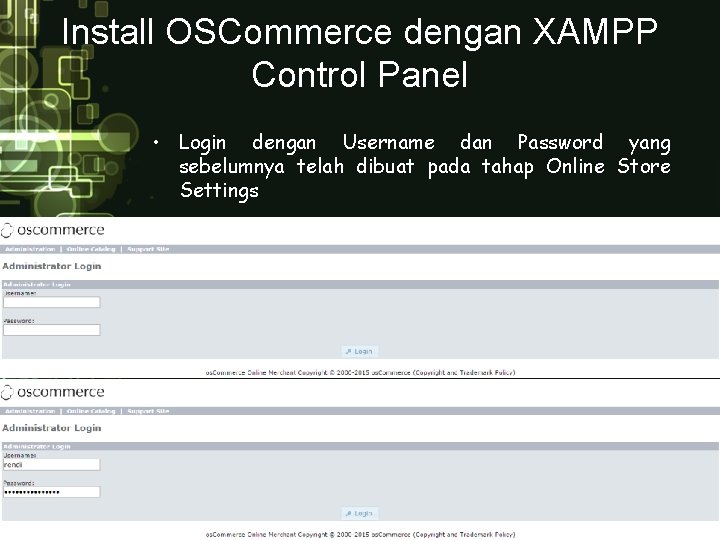
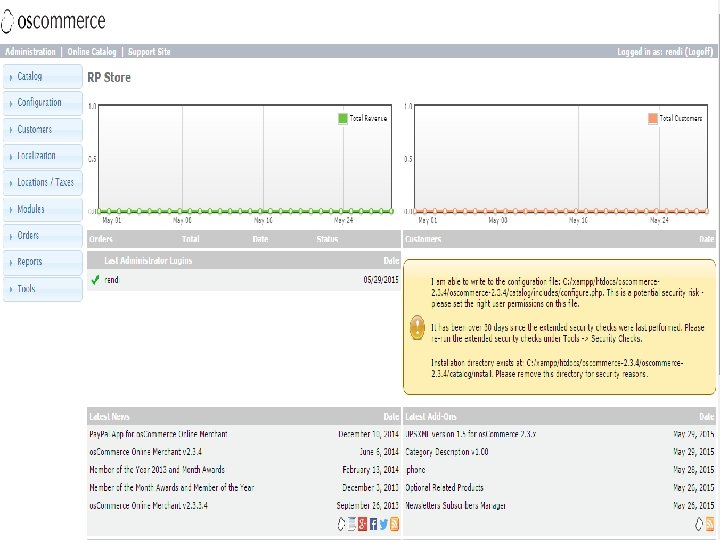

- Slides: 24

CMS (Content Management System) Sistem manajemen konten (Inggris: content management system, disingkat CMS), adalah perangkat lunak yang digunakan untuk menambahkan atau memanipulasi (mengubah) isi dari suatu situs web.

Apa itu CMS? Sistem manajemen konten (Inggris: content management system, disingkat CMS), adalah perangkat lunak yang digunakan untuk menambahkan atau memanipulasi (mengubah) isi dari suatu situs web. Umumnya, sebuah CMS (Content Management System) terdiri dari dua elemen: • Aplikasi manajemen isi (Content Management Application, CMA). Elemen CMA digunakan untuk mengelola konten yang mungkin tidak memiliki pengetahuan mengenai HTML untuk mengelola pembuatan, pengubahan, dan penghapusan isi dari suatu situs web tanpa perlu memiliki keahlian sebagai seorang webmaster. • Aplikasi pengiriman isi (content delivery application, CDA). Elemen CDA menggunakan dan menghimpun informasi-informasi yang sebelumnya telah ditambah, dikurangi atau diubah oleh pemilik situs web untuk memperbaharui situs web tersebut. Kemampuan atau fitur dari sebuah sistem CMS berbeda-beda. Walaupun begitu, kebanyakan dari perangkat lunak ini memiliki fitur publikasi berbasis Web, manajemen format, kontrol revisi, pembuatan indeks, pencarian, dan pengarsipan.

Perangkat Lunak CMS • • • OSCommerce Alegrocart Wordpress Drupal Moodle Joomla Clipbucket SMF dan masih banyak lagi.

Apa itu CMS OSCommerce? • OScommerce adalah satu CMS yang banyak digunakan untuk membuat toko online dengan mudah dan cepat. CMS ini bisa dibilang cukup ringan dan mudah digunakan.

Keunggulan dan Kelemahan OSCommerce Keunggulan dari Os. Commerce • • • Gratis karena merupakan aplikasi open source Sangat mudah untuk initial setup nya Tidak sulit untuk memaintain isi didalamnya Mudah bagi administrator toko untuk menampilkan semua produk mereka ke customer dengan permintaan-permintaan khusus dari customer itu sendiri. Komunitas yang aktif dimana sesama member saling membantu apabila menemukan kesulitan dalam penggunaannya Kelemahan OSCommerce • • Beragam fasilitas yang ada di Os. Commerce terkadang menjadi persoalan tersendiri jika yang ingin dibuat hanya sebuah toko online yang sederhana. Upgrade dan penggantian template Os. Commerce juga harus dilakukan secara manual (upload) yang terkadang terkesan rumit.
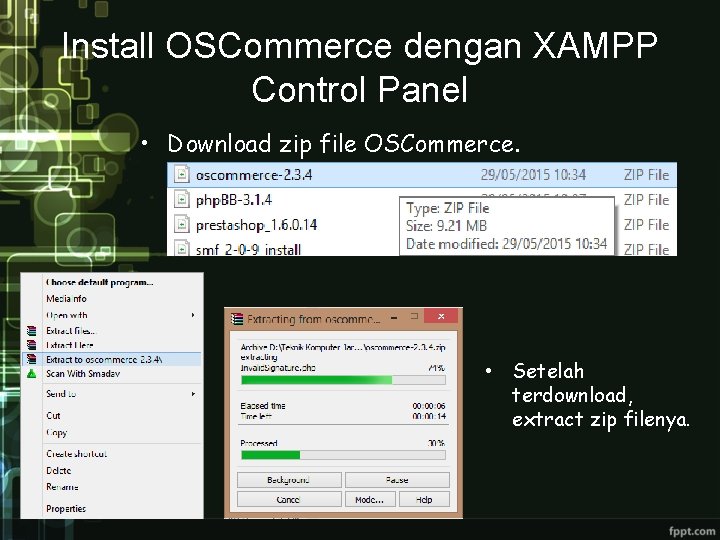
Install OSCommerce dengan XAMPP Control Panel • Download zip file OSCommerce. • Setelah terdownload, extract zip filenya.

Install OSCommerce dengan XAMPP Control Panel • Setelah terekstract, pindahkan hasil extract tadi ke dalam folder htdocs yang ada di :

Install OSCommerce dengan XAMPP Control Panel • Selanjutnya, buka XAMPP Control Panel.
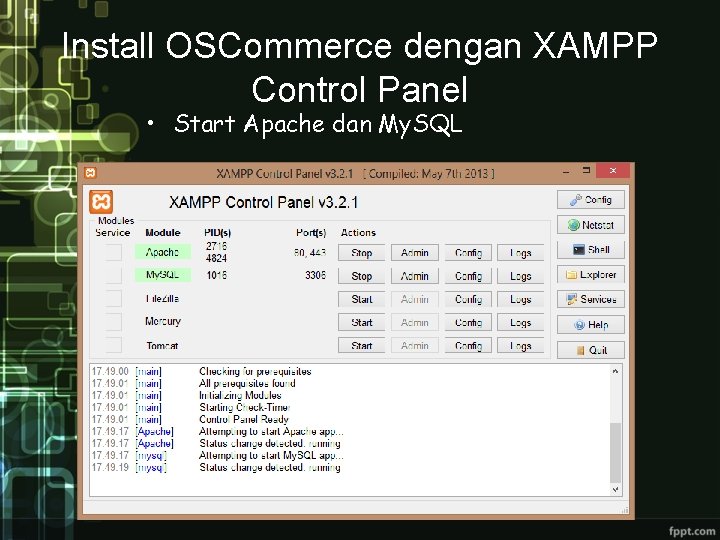
Install OSCommerce dengan XAMPP Control Panel • Start Apache dan My. SQL

Install OSCommerce dengan XAMPP Control Panel • Selanjutnya kunjungi membuat Database. “localhost/phpmyadmin untuk
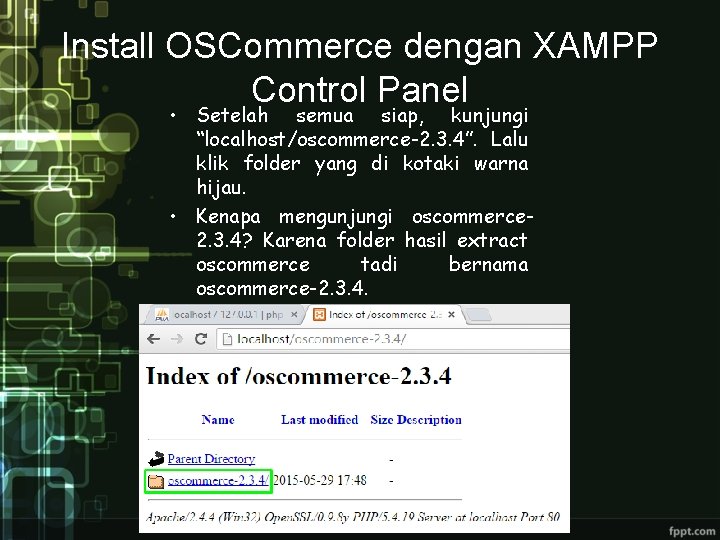
Install OSCommerce dengan XAMPP Control Panel • Setelah semua siap, kunjungi “localhost/oscommerce-2. 3. 4”. Lalu klik folder yang di kotaki warna hijau. • Kenapa mengunjungi oscommerce 2. 3. 4? Karena folder hasil extract oscommerce tadi bernama oscommerce-2. 3. 4.
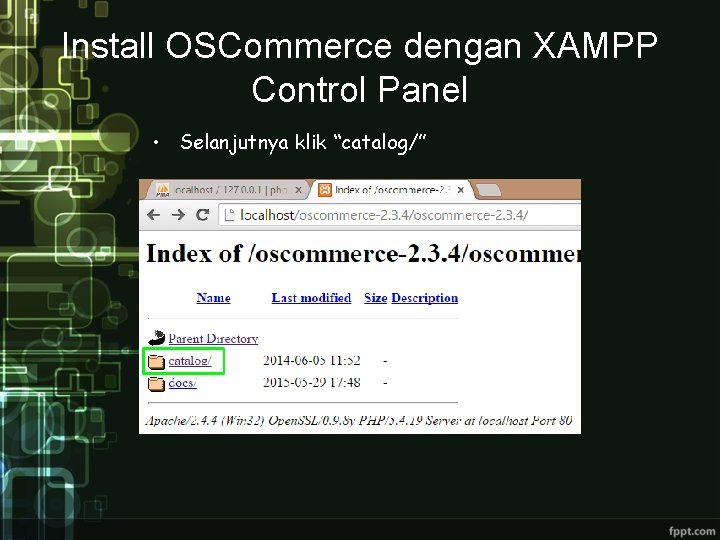
Install OSCommerce dengan XAMPP Control Panel • Selanjutnya klik “catalog/”
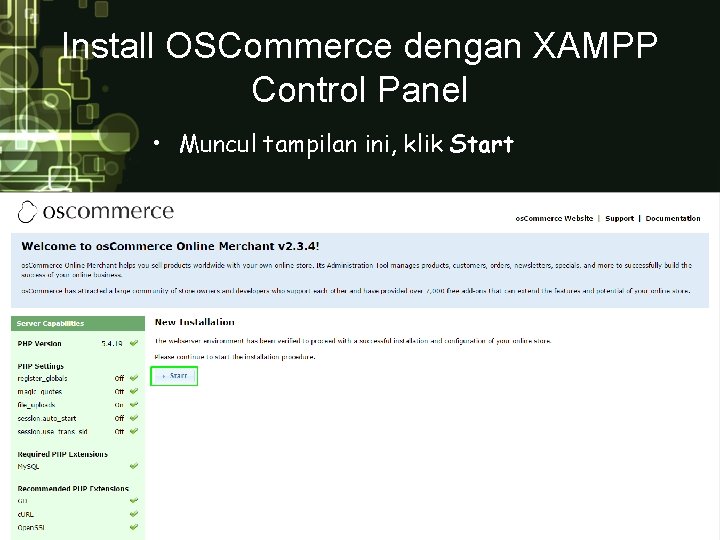
Install OSCommerce dengan XAMPP Control Panel • Muncul tampilan ini, klik Start
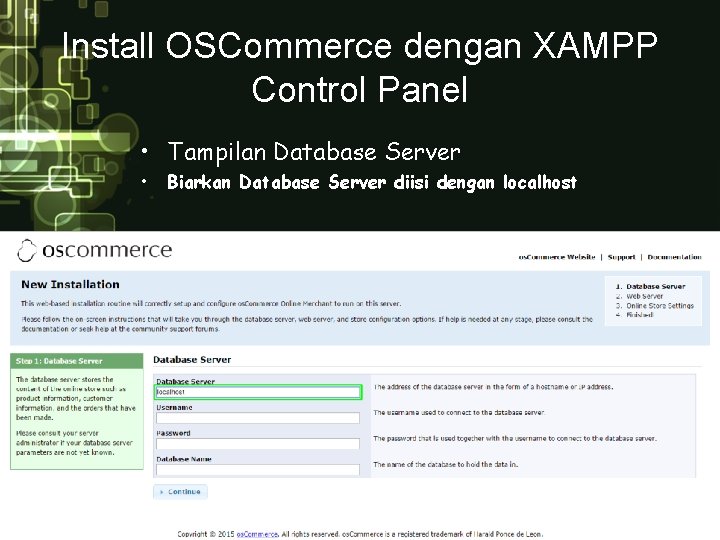
Install OSCommerce dengan XAMPP Control Panel • Tampilan Database Server • Biarkan Database Server diisi dengan localhost

Install OSCommerce dengan XAMPP Control Panel • Masih di tahap yang sama. • Isi Username dengan root, kosongkan Password, dan isi Database name dengan Basis data yang telah dibuat. • Klik Continue
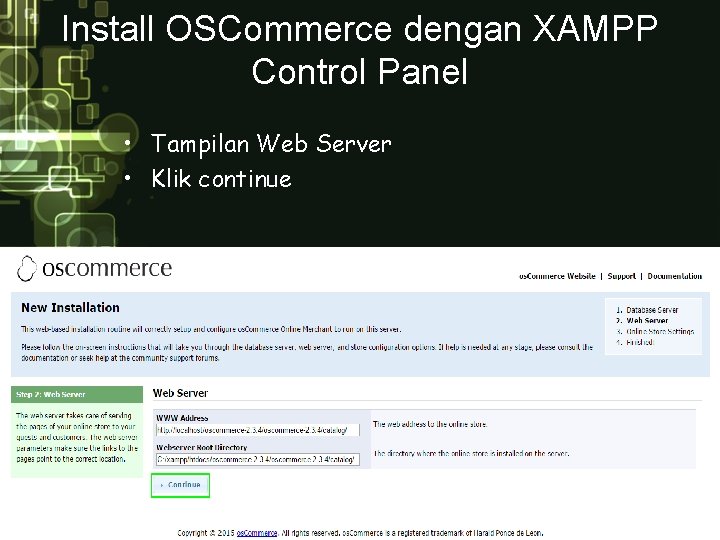
Install OSCommerce dengan XAMPP Control Panel • Tampilan Web Server • Klik continue
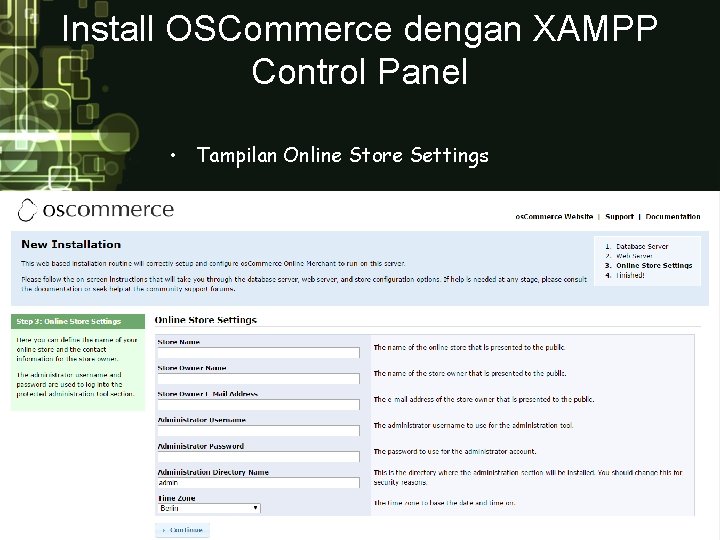
Install OSCommerce dengan XAMPP Control Panel • Tampilan Online Store Settings
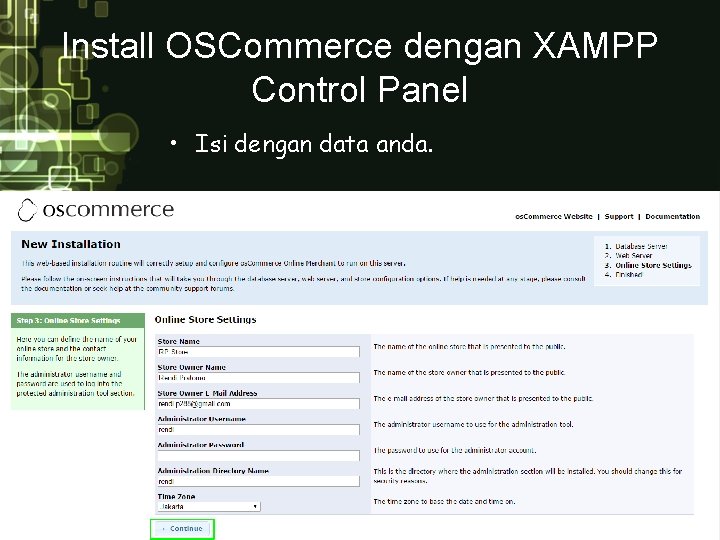
Install OSCommerce dengan XAMPP Control Panel • Isi dengan data anda.

Install OSCommerce dengan XAMPP Control Panel • Tampilan Finished • Untuk melihat Store anda, Klik Online Store

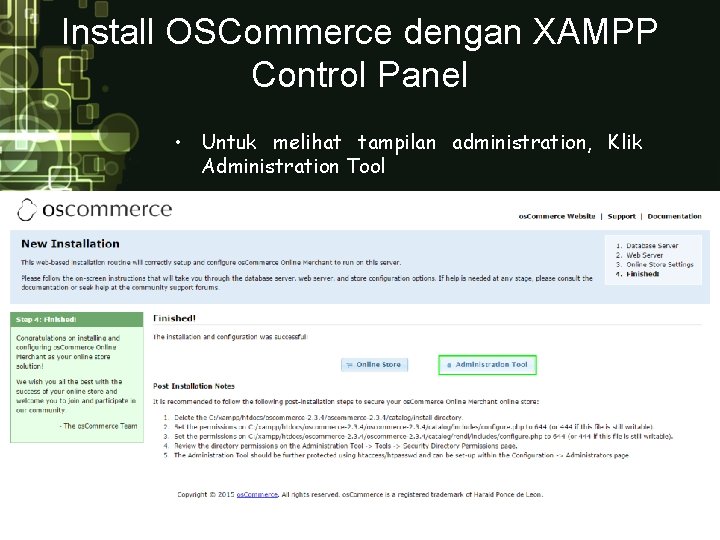
Install OSCommerce dengan XAMPP Control Panel • Untuk melihat tampilan administration, Klik Administration Tool
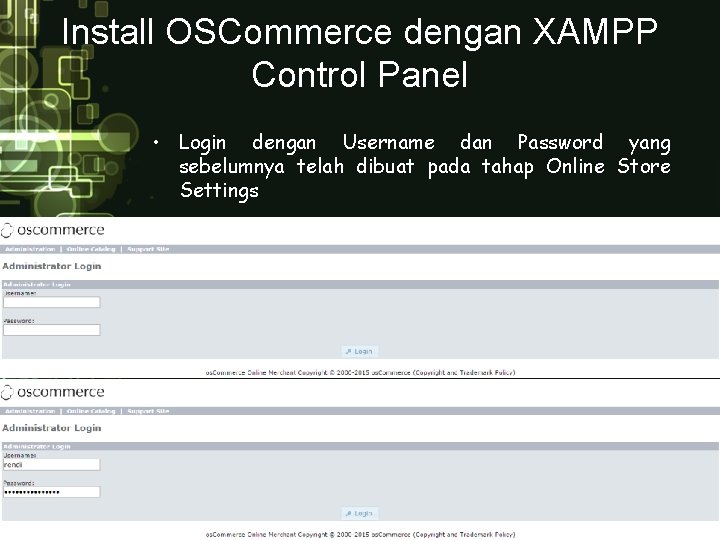
Install OSCommerce dengan XAMPP Control Panel • Login dengan Username dan Password yang sebelumnya telah dibuat pada tahap Online Store Settings
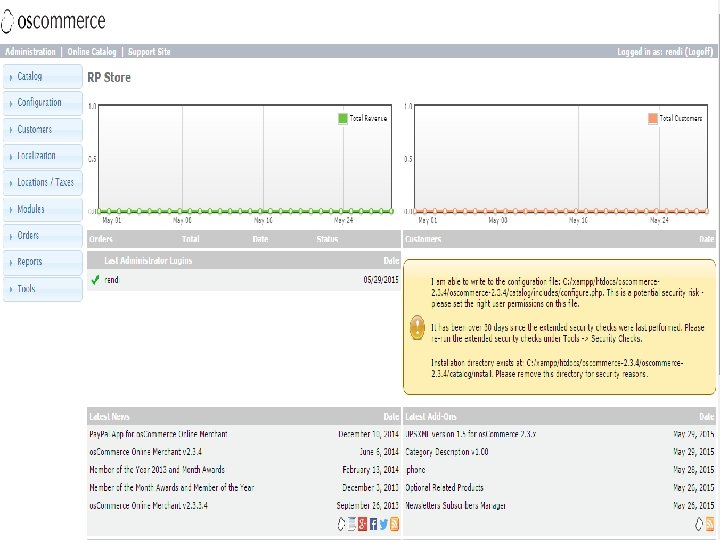
Install OSCommerce dengan XAMPP Control Panel

 Sistem manajemen konten
Sistem manajemen konten Sistem pakar dalam sistem informasi manajemen
Sistem pakar dalam sistem informasi manajemen Casino management system (cms ) market
Casino management system (cms ) market Mde cash management system
Mde cash management system Cms call management system
Cms call management system What is esp
What is esp Dynamic content vs static content
Dynamic content vs static content Produksi konten multimedia dari media animasi bisa disebut
Produksi konten multimedia dari media animasi bisa disebut Konten multimedia adalah
Konten multimedia adalah Konselor merespon konten kognitif
Konselor merespon konten kognitif Fakta konsep dan generalisasi dalam ips
Fakta konsep dan generalisasi dalam ips Temu kembali video berbasis konten
Temu kembali video berbasis konten Contoh content validity
Contoh content validity Summenbilanz saldenbilanz
Summenbilanz saldenbilanz Eröffnungsbilanzkonto
Eröffnungsbilanzkonto Pravilnik o cms sistemu
Pravilnik o cms sistemu Cms sistem
Cms sistem Ibm enterprise content management
Ibm enterprise content management Content management system
Content management system Content management system features
Content management system features Learning content management system open source
Learning content management system open source Next generation content management system
Next generation content management system Joint knowledge online learning content management system
Joint knowledge online learning content management system Content management system project
Content management system project Content management interoperability services
Content management interoperability services